Reklāma
 Windows ir tendence laika gaitā uzkrāt kļūdas un problēmas. Kaut arī daļu no šī virtuālā nolietojuma var atlikt, veicot stingru sistēmas uzturēšanu un ļaunprātīgas programmatūras glabāšanu pie vārtiem, pienāks laiks, kad jūs būsit spiesti pārinstalēt sistēmu.
Windows ir tendence laika gaitā uzkrāt kļūdas un problēmas. Kaut arī daļu no šī virtuālā nolietojuma var atlikt, veicot stingru sistēmas uzturēšanu un ļaunprātīgas programmatūras glabāšanu pie vārtiem, pienāks laiks, kad jūs būsit spiesti pārinstalēt sistēmu.
Windows atkārtota instalēšana ir nogurdinošs process. Tas prasa laiku, un, tiklīdz jaunā instalācija ir ieviesta, jūs būtībā sākat no nulles. Jūsu lietotāja faili tiek izdzēsti un jāatjauno, programmas ir jāinstalē no jauna un atkal ir jāiestata personīgās preferences. Tā kā “perfektā iestatīšana” ir nepabeigts darbs, kuru veicina visa veida atjauninājumi un jauni sīkrīki, operētājsistēmas attēla izveidošana ir laika tērēšana. Un, laikam ejot, murgs sāksies no jauna. Izņemot gadījumus, kad bija veids, kā atkārtoti instalēt operētājsistēmu un novērst uz sistēmu balstītas problēmas, nezaudējot visu.
Sākot ar Windows XP, Microsoft piedāvā Windows saukto par “nesagraujošo pārinstalēšanas iespēju”. Tas ir veids, kā atkārtoti instalēt operētājsistēmu, nemainot lietotāja datus, iestatījumus un preferences, ieskaitot instalētās programmas un draiverus. Pēc Windows atkārtotas instalēšanas ar šo metodi jūs savā kontā pierakstīsities tā, it kā nekas nebūtu noticis, izņemot to, ka visi sistēmas faili tika “atjaunināti”, kas gandrīz vienāds ar jaunu instalāciju.
Priekšvārds: kas jums nepieciešams
- Windows 7 instalācijas DVD.
- oriģinālā 25 rakstzīmju produkta atslēga.
- minimums 12 869 MB brīvas vietas sistēmas diskdzinī (C :)
- bootable Windows 7 instalēšana.
Ja jums nav instalēšanas DVD savam Windows 7 izdevumam, ir pareizi to aizņemties vai izveidot, izmantojot torrent lejupielādi. Svarīgi ir tas, ka jūs šobrīd izmantojat oriģinālu Windows 7 kopiju.
Produkta atslēgu parasti var atrast datora uzlīmē. Ja nevarat atrast un nezināt savu sākotnējo produkta atslēgu, tā ir nav labi izmantot citu produkta atslēgu! Tomēr jūs varat atgūt visas pašreizējās instalācijas produktu atslēgas, ieskaitot pašu operētājsistēmu Pupu KeyFinder vai kādu no šajā rakstā uzskaitītajiem rīkiem: 3 veidi, kā atgūt sērijas numurus sistēmā Windows 3 veidi, kā atgūt sērijas numurus sistēmā WindowsVai meklējat savu Windows produkta atslēgu? Vai esat pazaudējis premium programmatūras sērijas numuru? Mēs parādīsim, kā ar bezmaksas rīkiem atgūt licences atslēgas. Lasīt vairāk .
Lai nesagraujošā instalēšana darbotos, jums jābūt iespējai pilnībā ielādēt operētājsistēmā Windows 7, nevis drošajā režīmā. ES arī ļoti iesaku sagatavot a dublējums no jūsu datiem, pirms mēģināt atkārtoti instalēt.
1. darbība: atinstalējiet 1. servisa pakotni
SP1 palaišana var izraisīt problēmas, veicot nesagraujošu atkārtotu instalēšanu ar instalācijas DVD, kas nesatur SP1. Tāpēc pirms turpināt, ieteicams atinstalēt SP1.
- Dodieties uz> Sākt > Vadības panelis > Programmas un iespējasvai > Programmas > Atinstalējiet programmu.
- Kreisajā pusē noklikšķiniet uz> Skatīt instalētos atjauninājumus
- Atlasiet> Microsoft Windows servisa pakotne (KB976932) un noklikšķiniet uz> Atinstalēt.
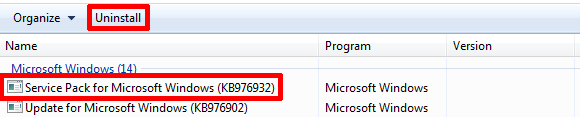
2. solis: palaidiet iestatīšanu saderības režīmā
Šis solis nav obligāts. Varat to izlaist un atgriezties pie tā, ja nepieciešams. Iespējams, ka pirmsinstalācijas saderības ziņojums jums neļāva turpināt šādas problēmas dēļ:
Jūsu pašreizējā Windows versija ir jaunāka nekā versija, kuru mēģināt jaunināt. Windows nevar pabeigt jaunināšanu.
Lai izvairītos no šīs kļūdas:
- Dodieties uz> Dators, ar peles labo pogu noklikšķiniet uz instalācijas DVD un atlasiet> Atvērt.
- Ar peles labo pogu noklikšķiniet uz> setup.exe un izvēlieties> Īpašības.
- Pārslēdzieties uz> Saderība cilni un pārbaudiet> Palaist šo programmu saderības režīmā: un izvēlieties> Windows Vista (2. servisa pakotne) no saraksta.
- Klikšķis > Labi un veiciet dubultklikšķi > setup.exe lai palaistu instalāciju.
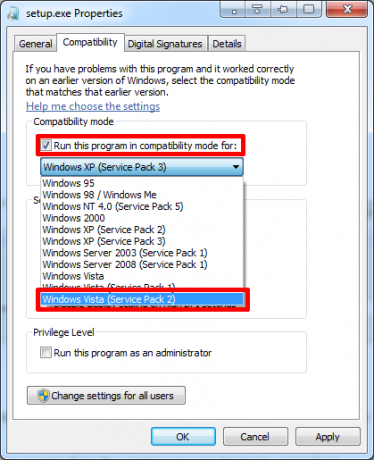
3. solis: palaidiet iestatīšanu
Palaižot setup.exe no DVD, Windows jautās, vai vēlaties ļaut programmai veikt izmaiņas jūsu datorā. Noklikšķiniet uz> Jā lai turpinātu.
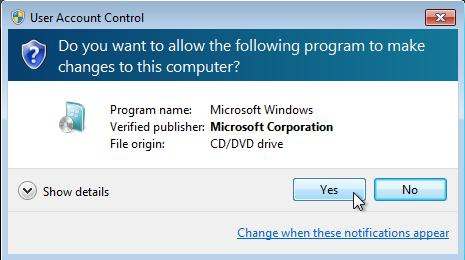
Nākamajos logos noklikšķiniet uz> Instalēt tagad lai sāktu instalēšanu.
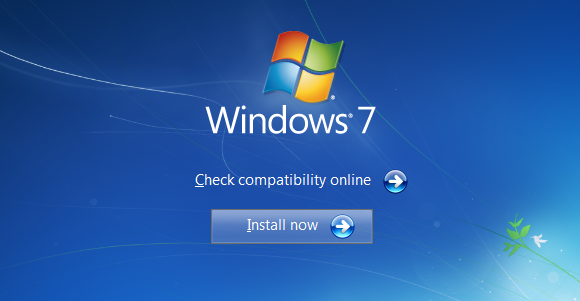
Tagad Windows iestatīšana tiks turpināta ar pagaidu failu kopēšanu un saderības pārbaudes veikšanu. Kad tiek parādīts pirmais atlases ekrāns (skatiet ekrānuzņēmumu zemāk), atlasiet pirmo iespēju uz> dodieties tiešsaistē un iegūstiet jaunākos atjauninājumus, pēc tam> piekrist licences noteikumiem un nospiediet> Nākamais turpināt.
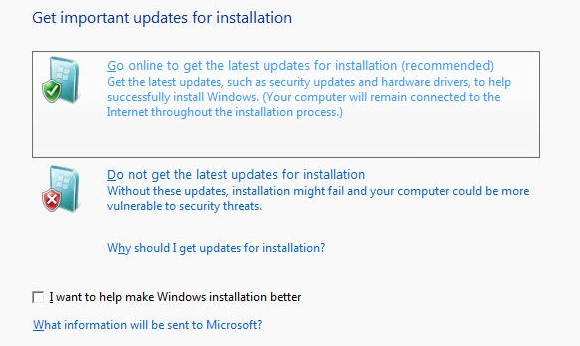
Galvenais solis: atlasiet jaunināšanas instalēšanas veidu
Atlasiet> Jaunināt kad tiek jautāts, kuru instalēšanas veidu vēlaties.
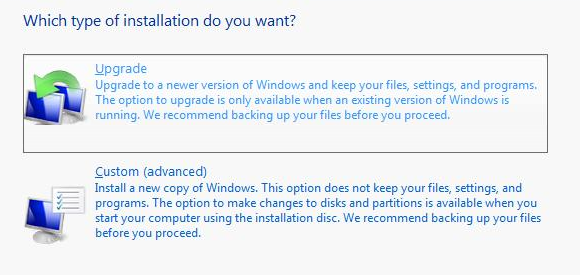
Jūs faktiski neveicat jaunināšanu, bet gan instalējat to pašu operētājsistēmu virs esošās instalācijas. Tomēr kopš jūs izvēlējāties jaunināt, faili, iestatījumi un programmas tiks atstātas atsevišķi. Instalēšana prasa apmēram stundu, un procesa laikā tā vairākas reizes tiks atkārtoti sāknēta.
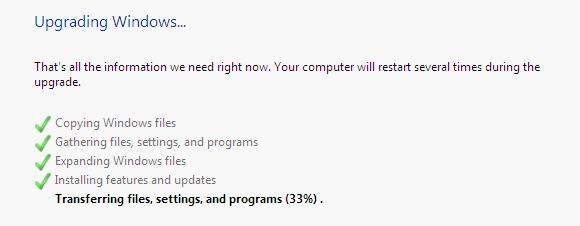
Visbeidzot, jums tiks lūgts ievadīt produkta atslēgu un pēc dažu pamata iestatījumu veikšanas un vēlreiz atsākot Windows darbību, jūs beidzot varēsit pieteikties atjauninātajā vecajā versijā konts.
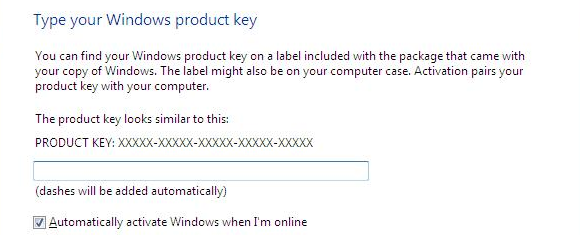
Pirmoreiz piesakoties savā kontā, jums tiks lūgts arī aktivizēt kontu. Dariet to nekavējoties, lai novērstu ierobežojumus.
Pēcspēks: palaidiet atjauninājumus, jauniniet Internet Explorer un instalējiet SP1
Pēc jūsu sistēmas jaunināšanas tika mainītas vairākas lietas. Instalācijas DVD diskā (iespējams, pirms SP1) tika atjaunota servisa pakotnes versija un Internet Explorer tika pazemināta uz 8. versiju (gadījumā, ja darbinājāt IE9).
Dodieties uz> Sākt > Vadības panelis > Windows atjaunināšanavai > Sistēma un drošība > Windows atjaunināšana un noklikšķiniet uz> Instalējiet atjauninājumus. Lai sistēmu atjauninātu, jums būs jāpārstartē un vairākas reizes jāiziet šis process. Ja neredzat atjauninājumus, noklikšķiniet uz> Meklēt atjauninājumus kreisajā pusē.
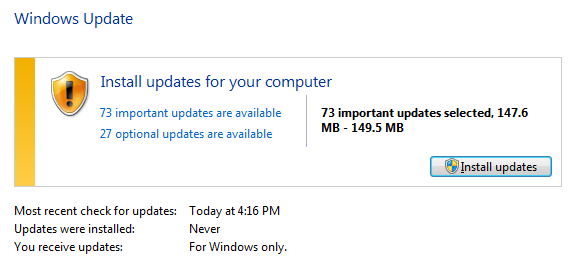
Visa atjaunināšanas procedūra man prasīja apmēram 90 minūtes, kas bija daudz ātrāk un daudz mazāk problēmu nekā pilnīga atkārtota instalēšana. Kāda ir jūsu pieredze šajā procesā?
Tīna vairāk nekā desmit gadus ir rakstījusi par patērētāju tehnoloģijām. Viņai ir doktora grāds dabaszinātnēs, diploms no Vācijas un maģistra grāds no Zviedrijas. Viņas analītiskā pieredze palīdzēja viņai izcelties kā tehnoloģiju žurnālistei vietnē MakeUseOf, kur viņa tagad pārvalda atslēgvārdu izpēti un operācijas.

